wps office表格怎么合并表格?今天跟大家分享一下有关Word多作者修订合并表格的技巧。
下面模拟一个班级的考试测验成绩汇总,表格是用Word制作的,每个老师都是在一个模板中录入数据,只是各科老师分别录入各科目的成绩。
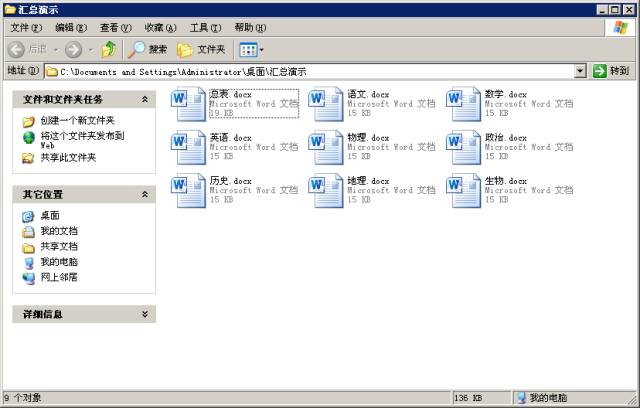
▲图1.在资源管理器中显示总表和等待汇总的各分表
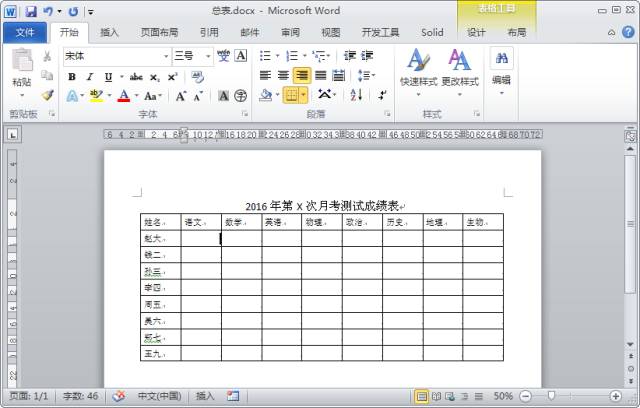
▲图2.空白总表等待汇总
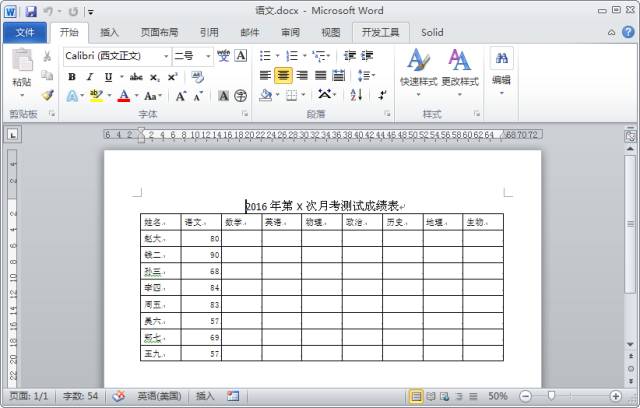
▲图3.语文等各科的成绩分表(这里只展示了语文,其它就不展示了。)
操作方法:
分别打开总表和相应的分表,然后选择审阅→比较→合并,按提示做好选择和设置后确定即见到数据合并到总表了。
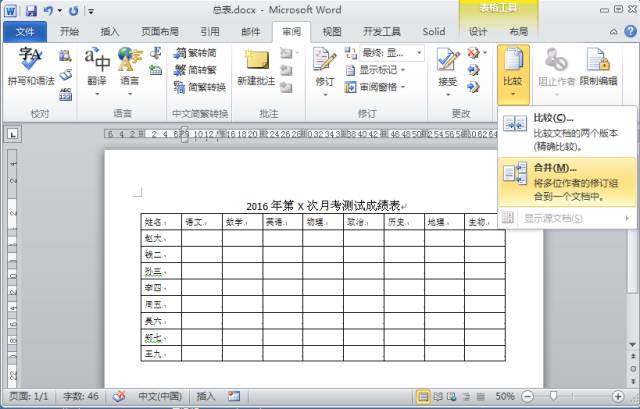
▲图4.操作合并演示图
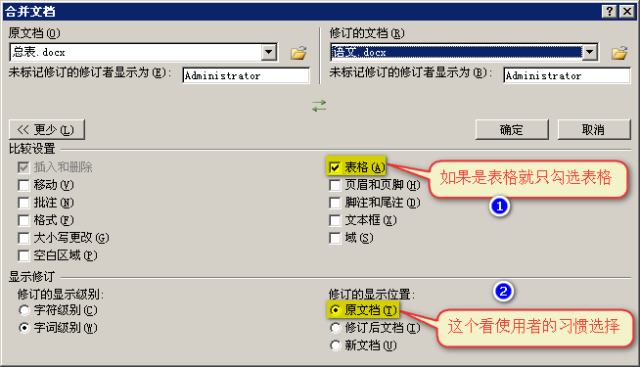
wps office怎么导航?
wps office怎么导航?Hi,小伙伴们,你们好!今天给大家分享一个Word中非常简单却很实用的小功能——导航窗格。 什么是导航窗格? 导航窗格是一种可容纳许多重要标题的导航控件,同时又节省界面空间、利于用户轻松编辑长文档的一种显示模式。通过导航窗格,我们可快速查看各级标题的层次结构,易于理清当前文档的整体结构
▲图5.合并文档设置选项
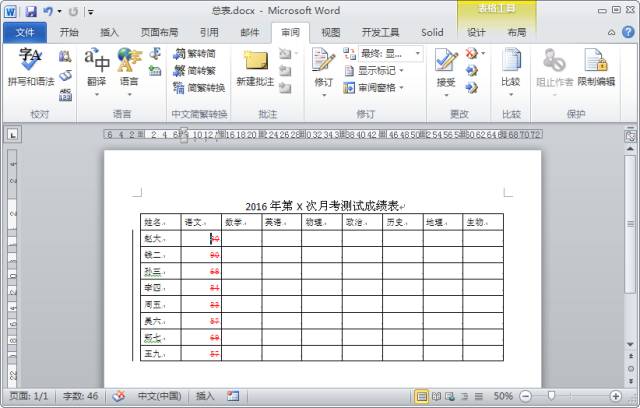
▲图6.点击确定按钮后数据合并的效果
……继续按上面的方法操作……
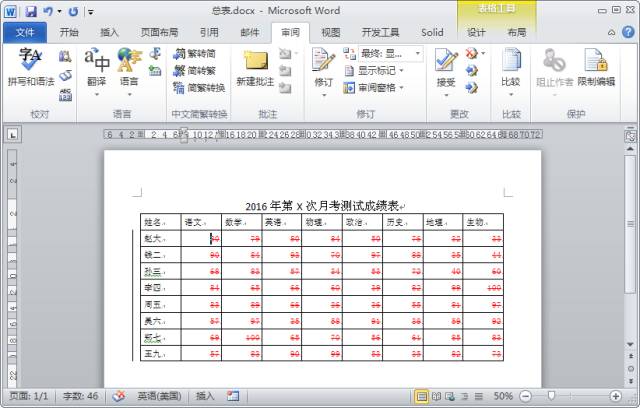
▲图7.数据全部合并后的效果(注意到这里还没有结束)
选择审阅→拒绝→拒绝对文档的所有修订,合并结束!保存收工。
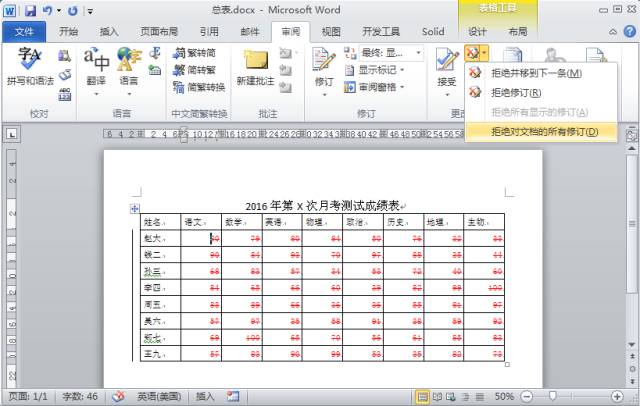
▲图8.拒绝对文档的所有修订操作
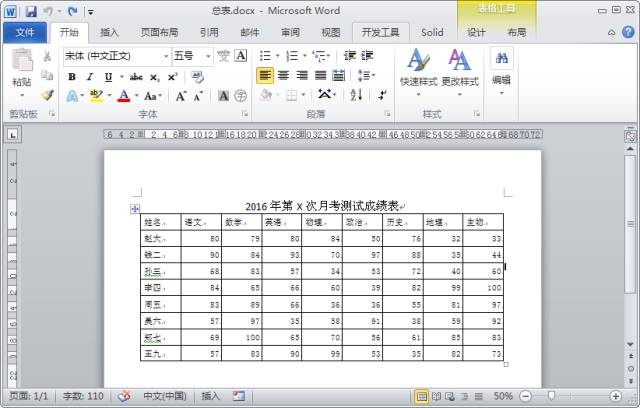
▲图9.多表汇总成功
如果仍然有不清楚的,可以参考下面的动画操作演示:
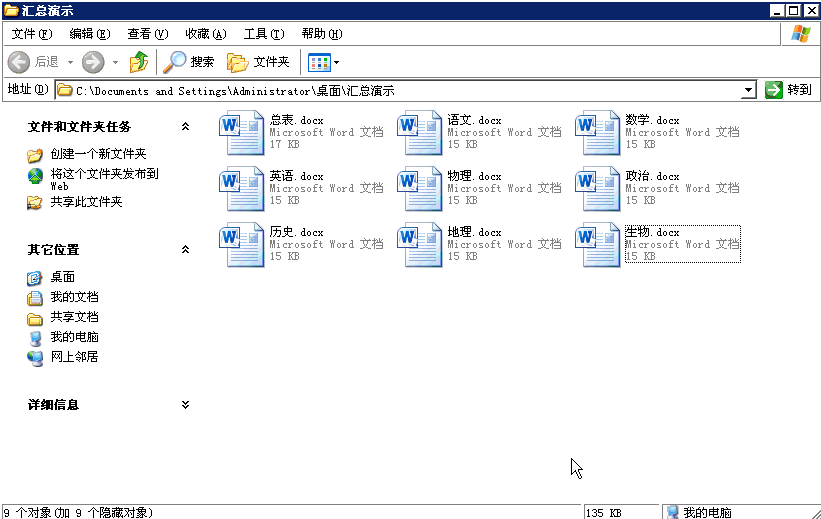
注:所有操作演示均在Office2010上,其它版本稍有不同,请自行参考。
wps office怎么分开?
wps office怎么分开?我们小组有4个人,每个人平均2000字。然鹅,遇到了一个问题…现在我们要同时编写,就要对文档前期的结构进行拆分,将一个文档拆分成多个分发给每个人。那么,我们应该如何进行拆分生成多个文档呢? 我就随便举个例子好了,且看步骤分解~ 首先呢,我们进入【视图】,点击【大纲】,然后将需要进行拆分






